软件产品

软件产品

我们可以将其他文件格式的表单数据导入PDF表单,或将PDF表单上的表单数据导出为其他文件格式。我们还可以将表单数据从多个PDF表单导出到CSV文件。
导入/导出表格数据
我们可以从FDF,X FDF,TXT,XML或CSV文件导入PDF表单数据,或将表单数据导出到FDF,XFDF,TXT,XML或CSV文件。
拿出笔记,划重点啦,导入和导出表单数据仅适用于PDF交互式表单。当我们打开其他普通PDF或非交互式表单时,用于导入和导出表单数据的所有选项将不可用。
导入表格数据
选择“ 表单” >“ 导入” >导航到所需文件的位置,将其选中,然后按“打开”。系统将提示我们已成功导入表单数据。
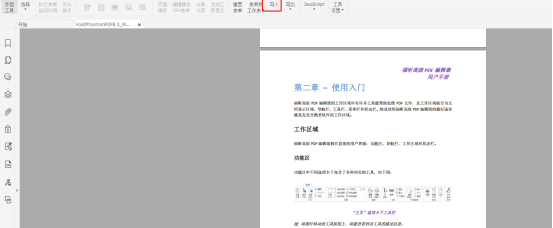
导出表格数据
要导出表单数据,请执行以下任一操作:
要将所有表单数据导出到文件
选择“ 表单” >“ 导出” >“ 到文件”。
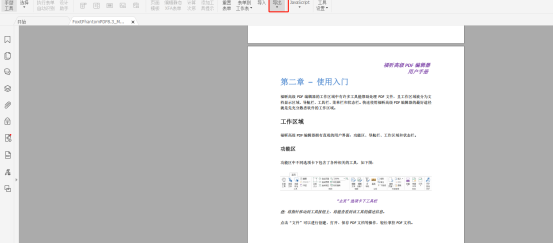
我们将看到一个标准的Windows“另存为”对话框。
选择一种文件格式,导航到要保存文件的位置(例如,Documents文件夹),指定其名称,然后单击“ 保存” 按钮。
系统将提示我们数据已成功导出。
要将所有表单数据导出为文件并将其作为电子邮件附件发送给其他人
选择“ 表单” >“ 导出” >“ 通过电子邮件”。
选择我们要将表单数据导出到的文件格式。
包含创建的表格数据文件作为附件的空白消息将在我们的默认电子邮件程序中自动打开,并且默认电子邮件主题为“来自[原始文档名称] .pdf的数据”。
输入我们要发送文件的用户的电子邮件地址,然后单击 发送。
我们还可以通过以下方式将表单数据导出到现有CSV文件:单击“ 表单” >“ 表单到表单” >“ 附加到现有表单”。在“打开”对话框中,选择要将表单数据附加到的CSV文件,然后单击“ 打开”。弹出消息提示,表单数据已成功导出。
是不是很简单呢?轻轻松松又学会一项技能!
福昕高级PDF编辑器下载链接:
https://www.foxitsoftware.cn/softwareDetail/5.html
本文地址:https://www.foxitsoftware.cn/company/product/1137.html
版权声明:除非特别标注,否则均为本站原创文章,转载时请以链接形式注明文章出处。